macOS High Sierraにアップした場合は、こちらに飛んでください。
ハイレバレッジで利用しているXM、そのXMのMT4でインジケーターをインストールする手順の紹介です。Windows版と同様、バージョンによっては画面に差が出るかも、です。ご了承ください。
Windowsの場合は、こちら(Windows MT4 インジケーターインストール)をみてください。
今、使ってるMACは、外出先でとても便利なMacBook12(2016年春に購入)です。スタバや喫茶で重宝しています。
記事トップ画像は、2016年12月6日のEURJPY−M5の取引画面です。こんな感じで価格の動きを見てますって一例です。見る人が見れば、ルールはすぐおわかりになるでしょう。^_^
対象のMT4のバージョン
- Version:4.0、Build 1010
- FX会社:XMTrading
XMTradingの特徴は、こちら記事を見てください。
XMTrading社のサイトはこちら
インストール先フォルダを開く
Windowsと同じように、メニューのファイル(F):データフォルダを開く(D)でインジケーターをインストールできると思ったのですが・・・だめでした。
まずは、インジケーターのインストール先フォルダ(コピー先フォルダ)を開きます。
Finderで「アプリケーション」をオープン。
赤丸の「XMTrading.app」を右クリック。
「パッケージの内容を表示」をクリック。
「drive_c」を開きます。(ダブルクリックで開きます。)
「Program Files」を開きます。(ダブルクリック)
「XMTrading MT4」を開きます。(ダブルクリック)
「MQL4」を開きます。(ダブルクリック)
ここで出てきた「Indicators」フォルダ内にインジケーターをコピーします。
「Indicators」を開きます。(ダブルクリック)
インジケーターのコピー
インストールするインジケーターを選択します。この時、Finderをもう一つオープンすると作業がしやすいです。
Finderを選択した状態、不明な場合は「先ほどのIndicatorsフォルダ内のファイルをどれでも一つクリック」してください。そのFinderが選択された状態になります。
この時点で、commandキーを押しながらNキーを押すともう一つFinderが起動します。
このFinderでインストールするインジケーターを選択します。
新規に開いたFinderが下側、その中で青色反転表示のファイルが、インストールするインジケーターです。矢印の先が前の画像のインストール先フォルダを表示したFinderです。
赤矢印のようにドラッグ&ドロップするとインジケーターが移動します。
インジケーターが移動しているのが確認できます。
最後にMT4を再起動、もしくは、起動するとインストールしたインジケーターが利用可能となります。
実行ファイル「.ex4」があるのは、MT4再起動後に画像を準備したためです。ご了承ください。
なお、インジケーターファイルを移動ではなく、コピーする場合は、選択したインジケーターファイルの上で右クリックします。
メニューの「5項目をコピー」をクリック。この5項目をコピーは、選択したファイル数で変わります。選択ファイルが一つだとそのファイル名が表示されます。
次に、コピー先フォルダの上で右クリックします。こんな感じ。
赤丸印あたりを右クリックし、出てきたメニューの「5項目をペースト」をクリックするとコピーできます。
この5項目をペーストって箇所も選択ファイル数によって表示が変わります。
以上で、MAC版MT4のインジケーターのインストール手順の紹介は終了です。投稿時点で手順は確認していますが、時が経つと画面は変わることも考えられますこと、ご了承ください。
最後に、ある程度資金が貯まるまではハイレバレッジ取引がいいと思います。

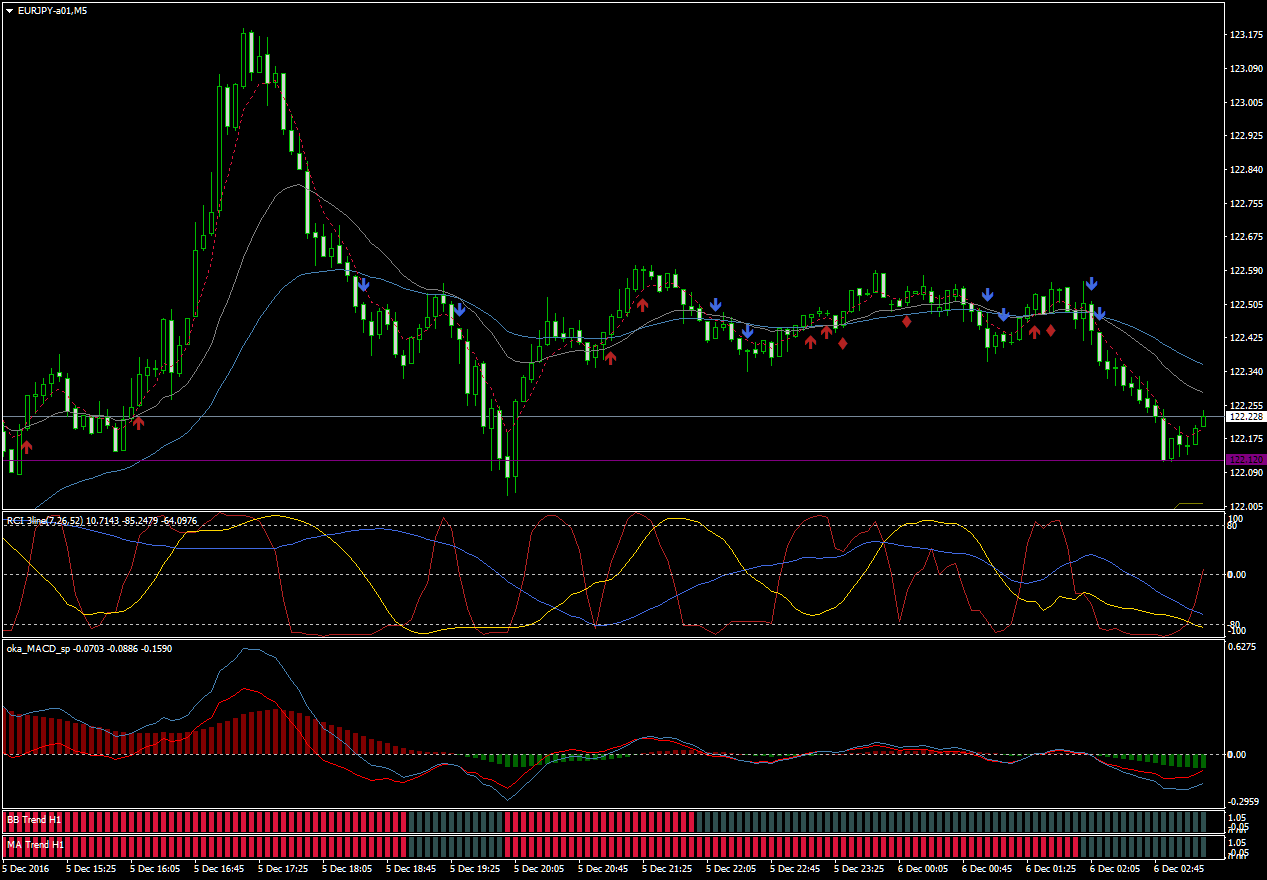
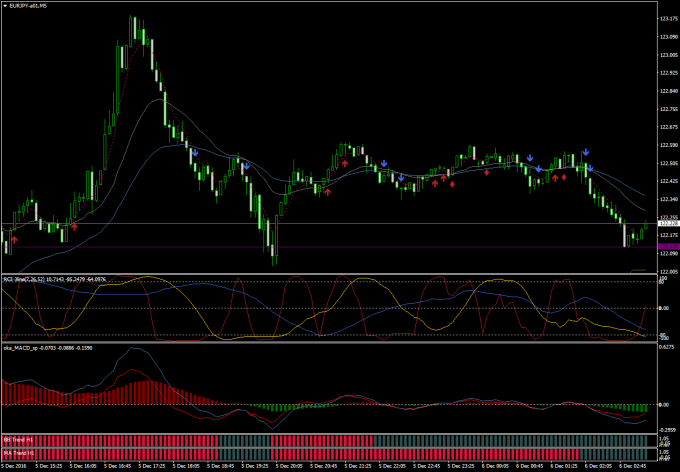


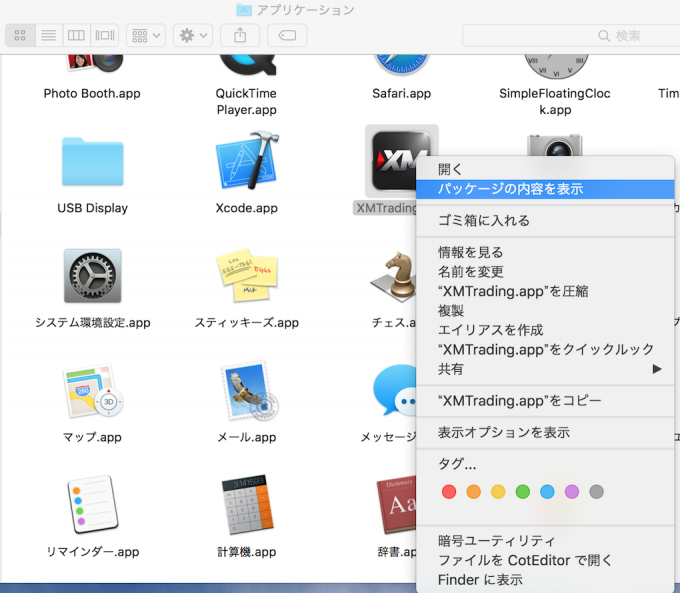
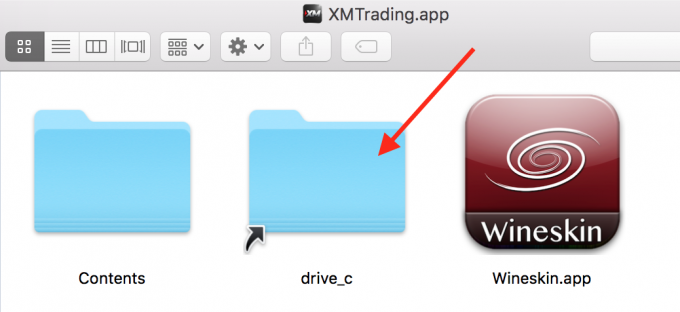
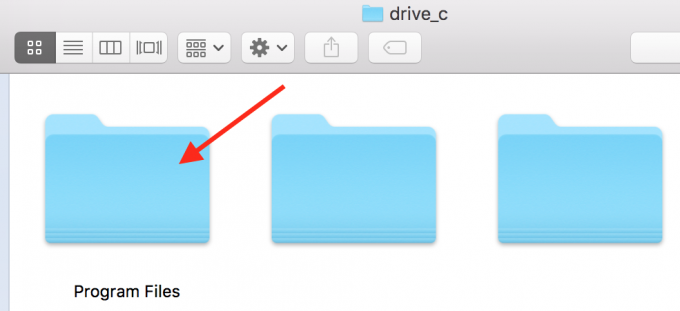
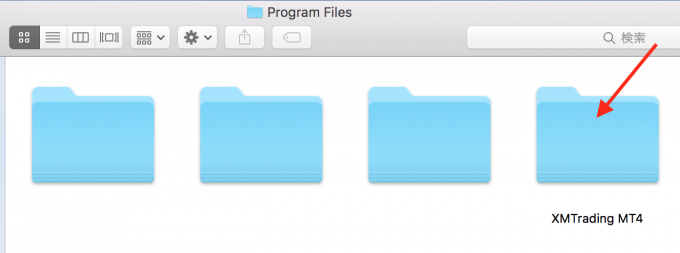
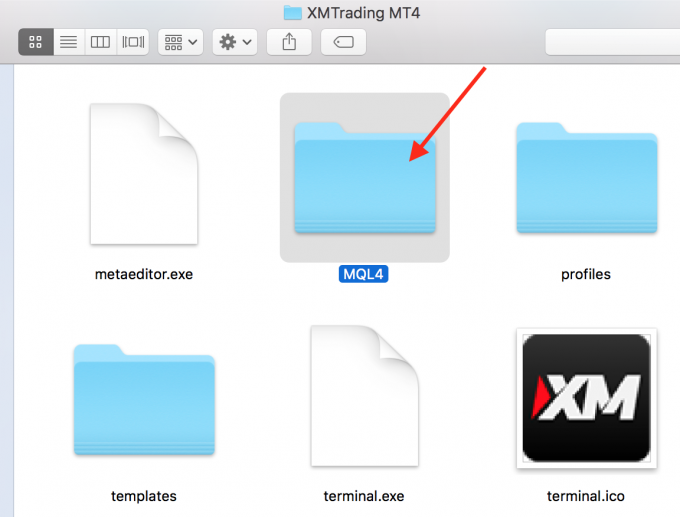
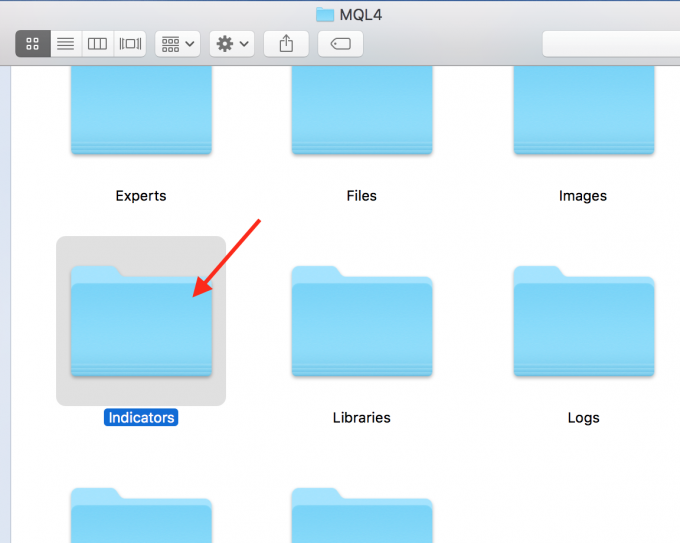
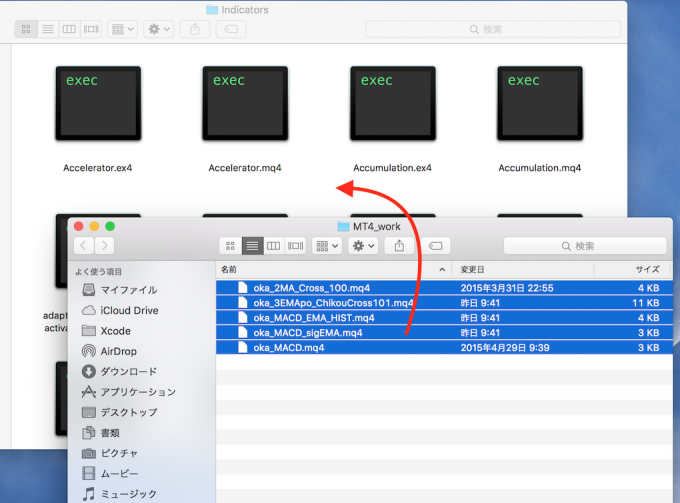
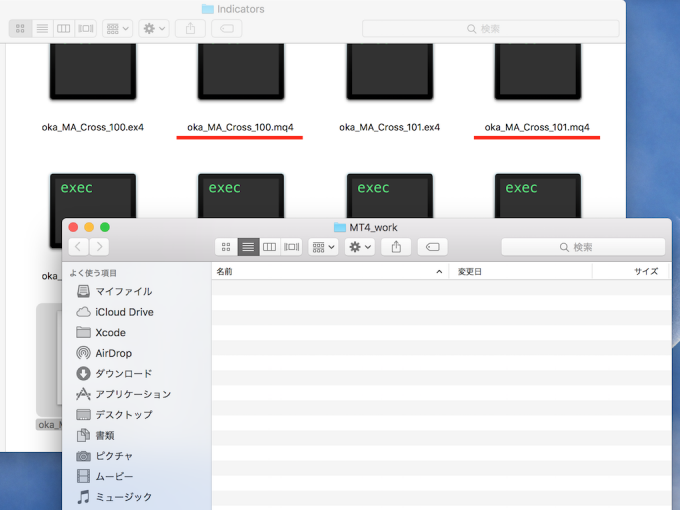
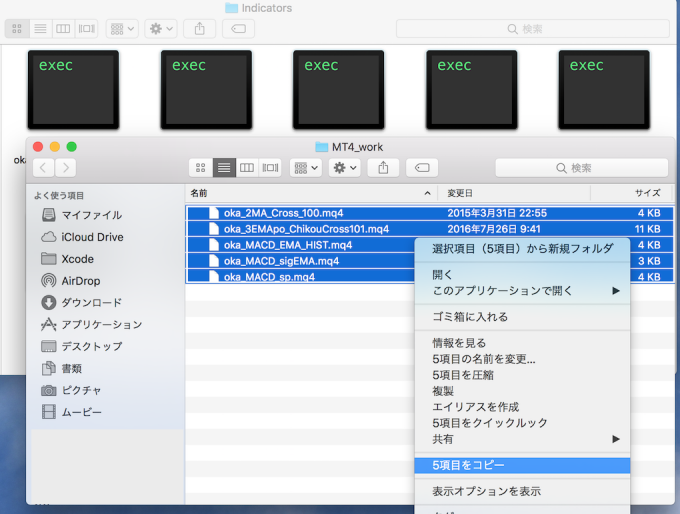
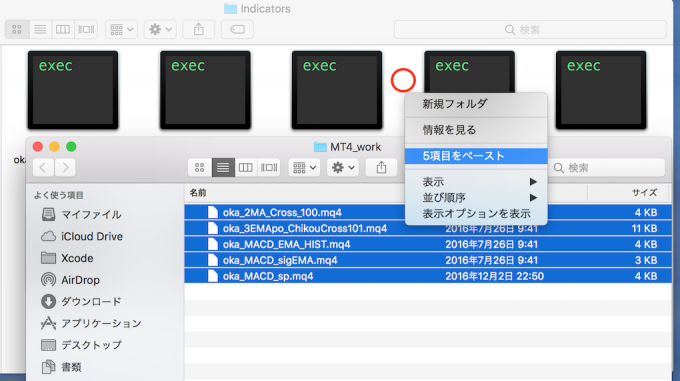
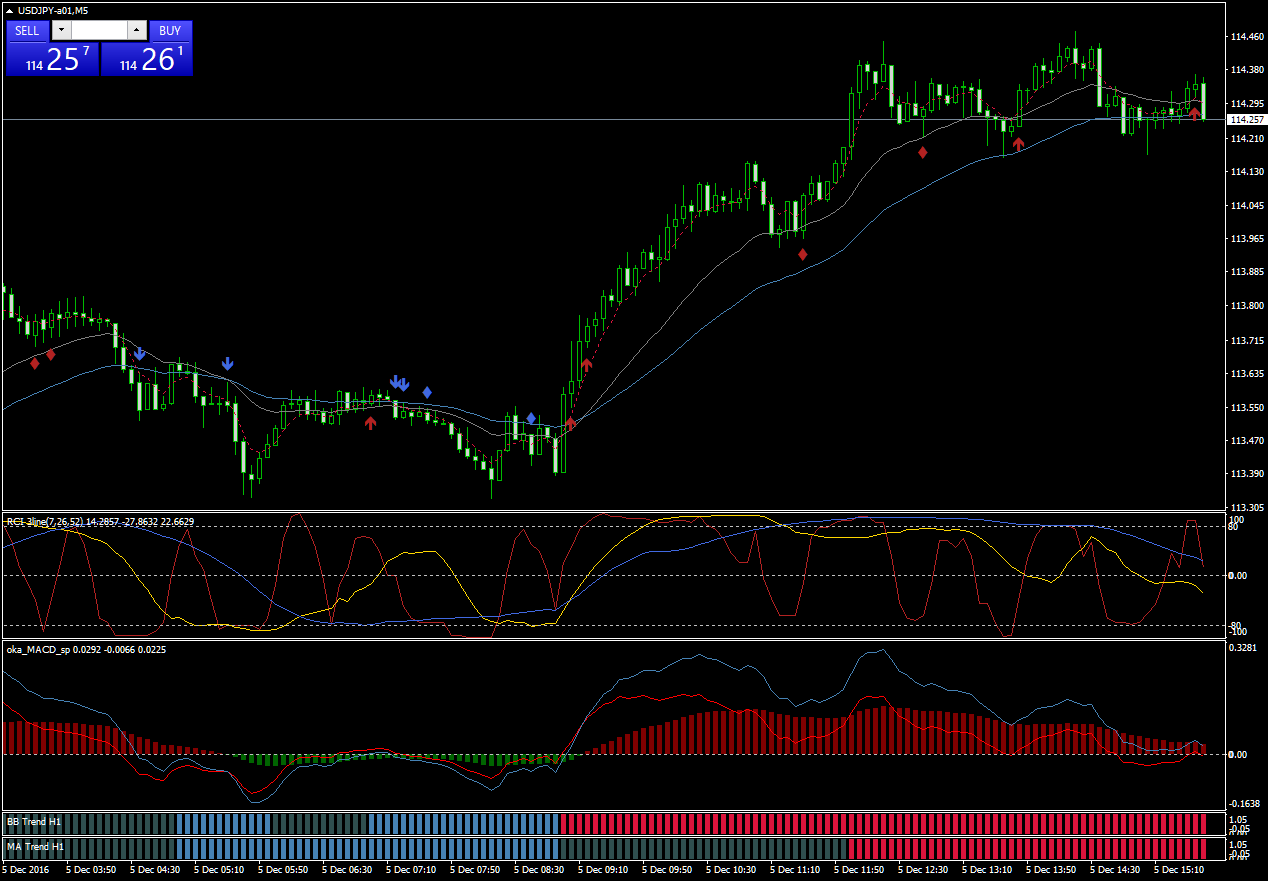

コメント